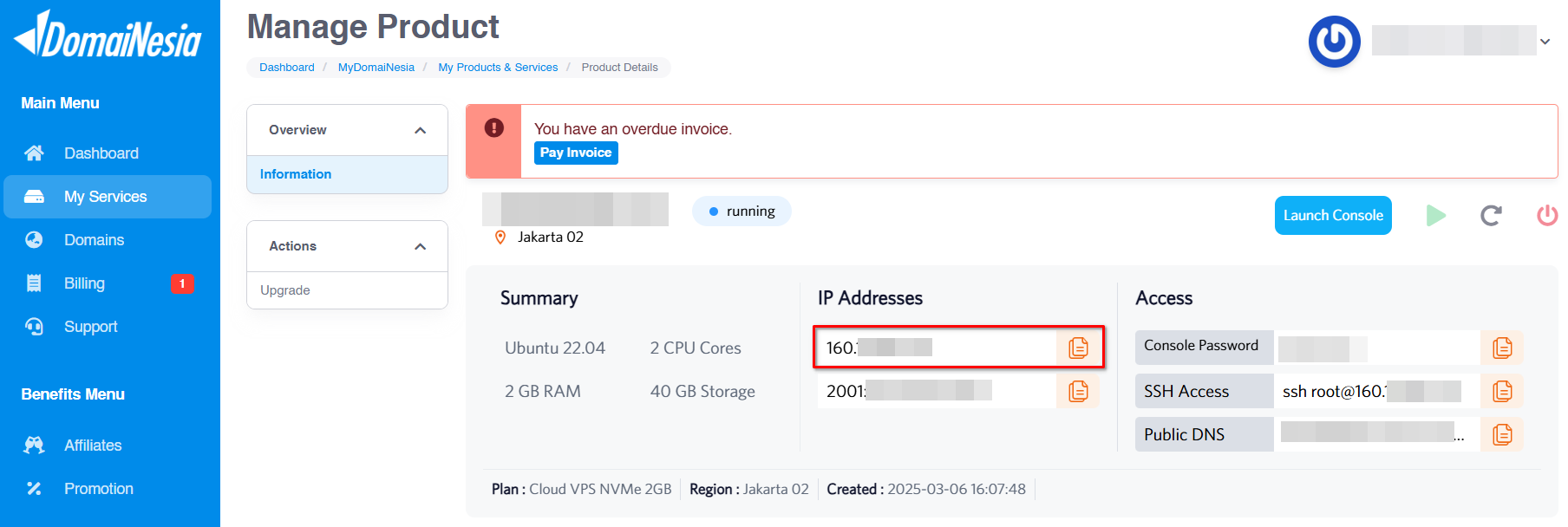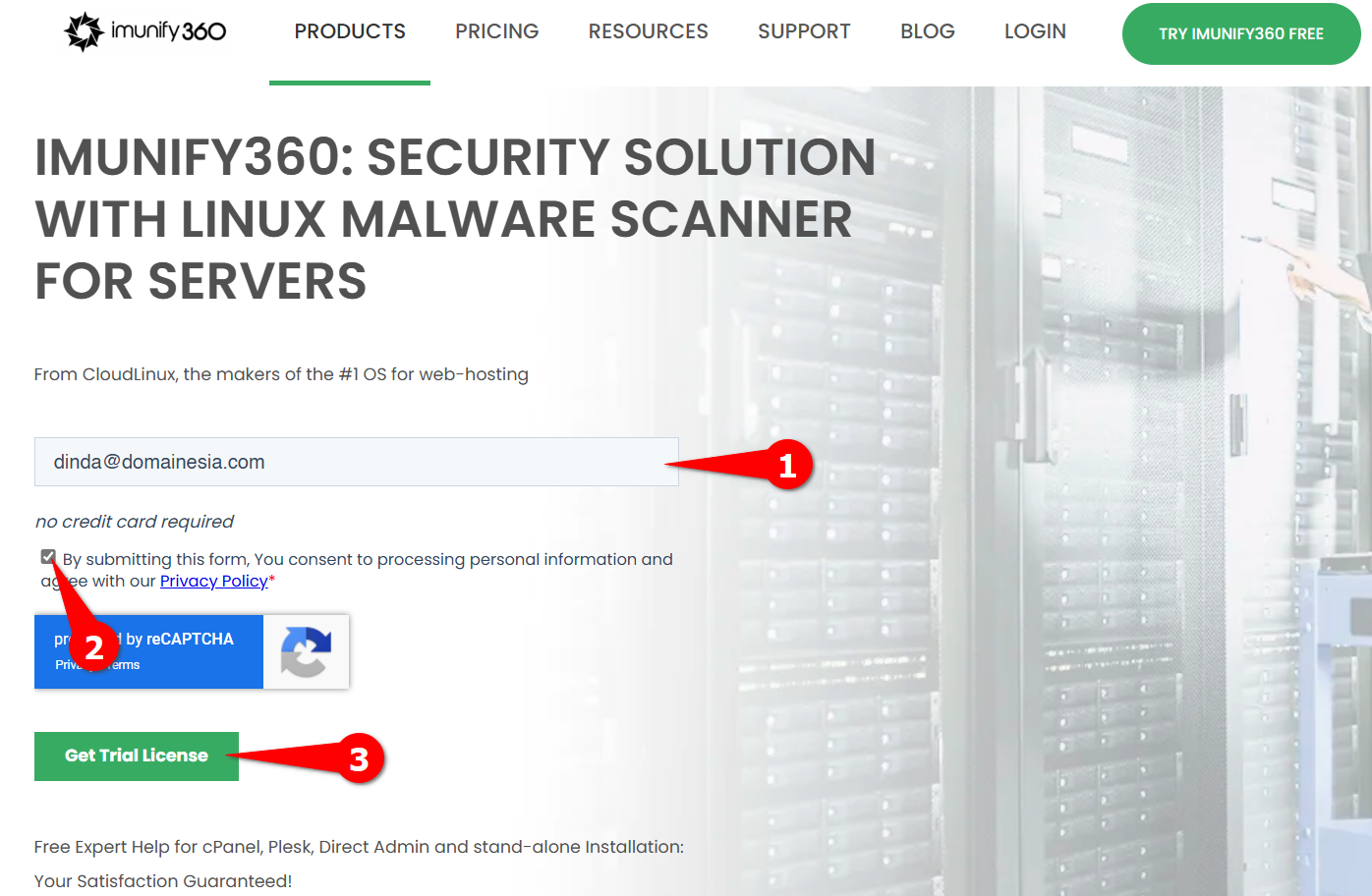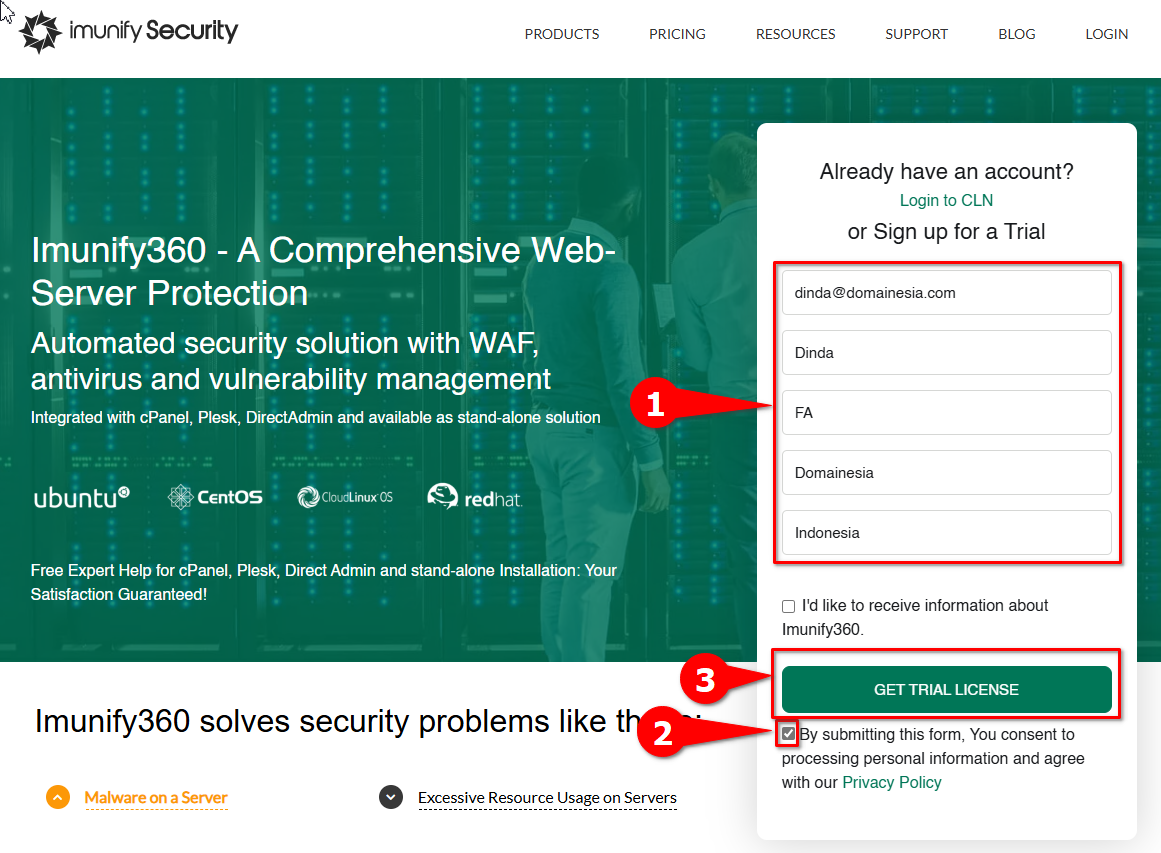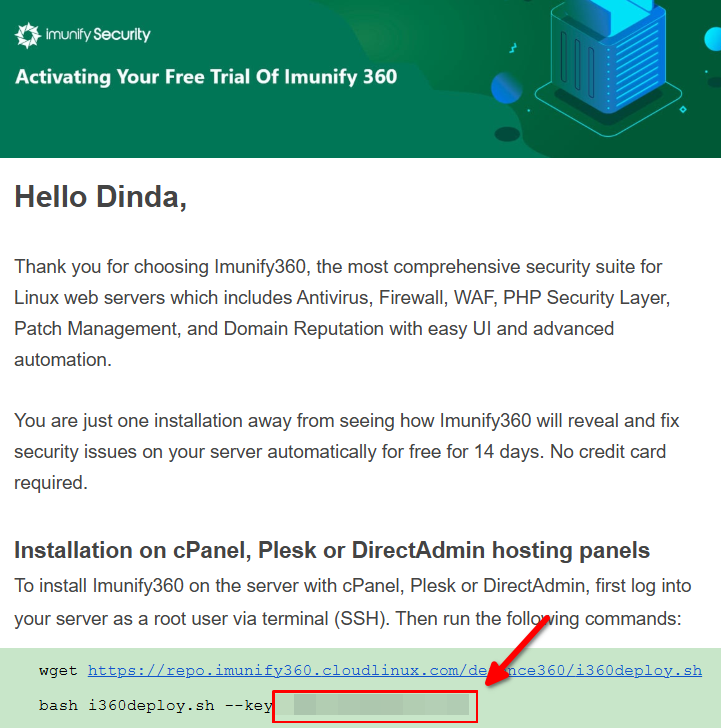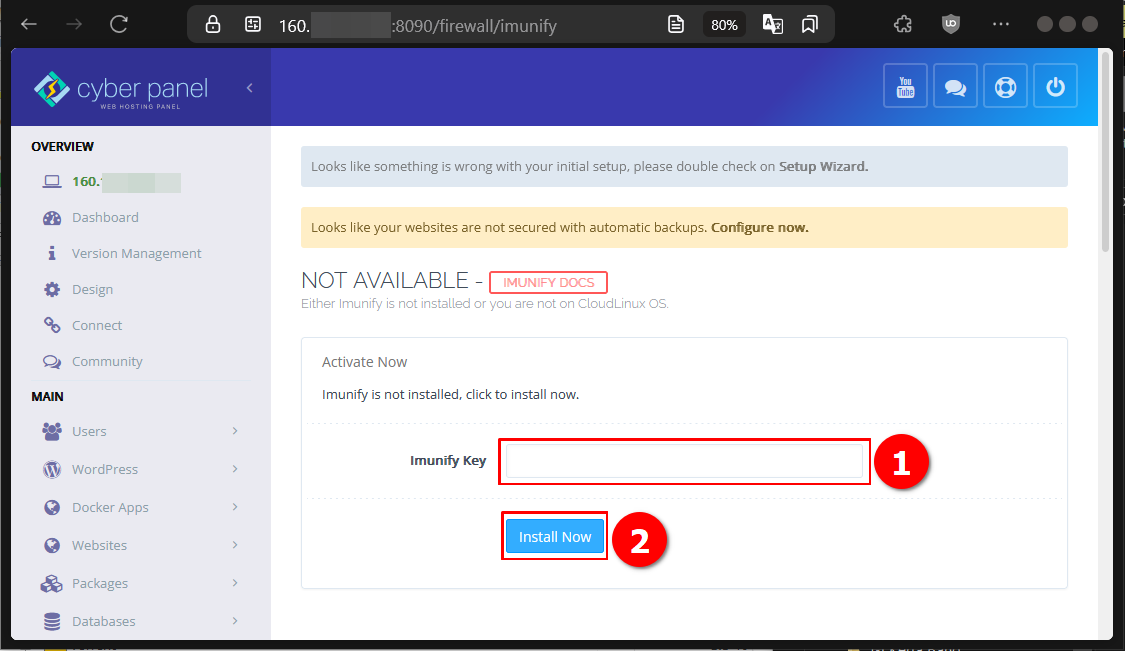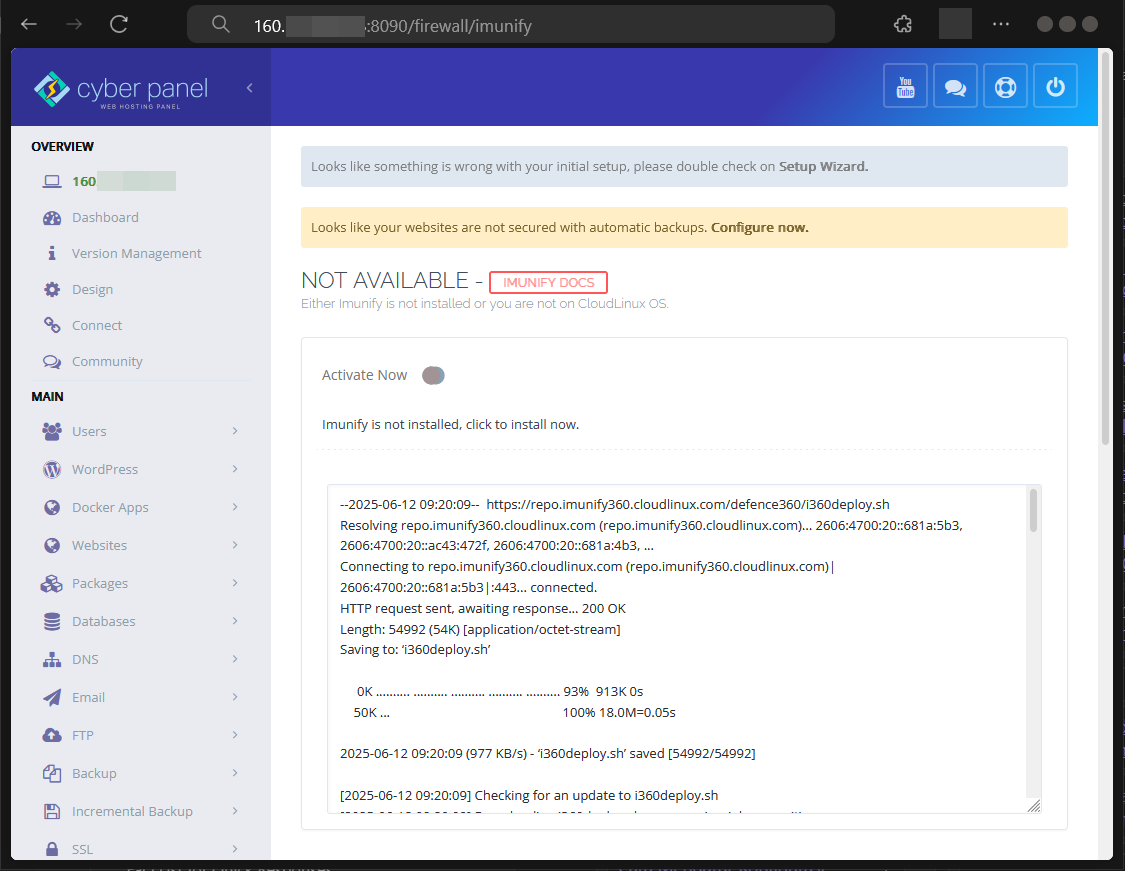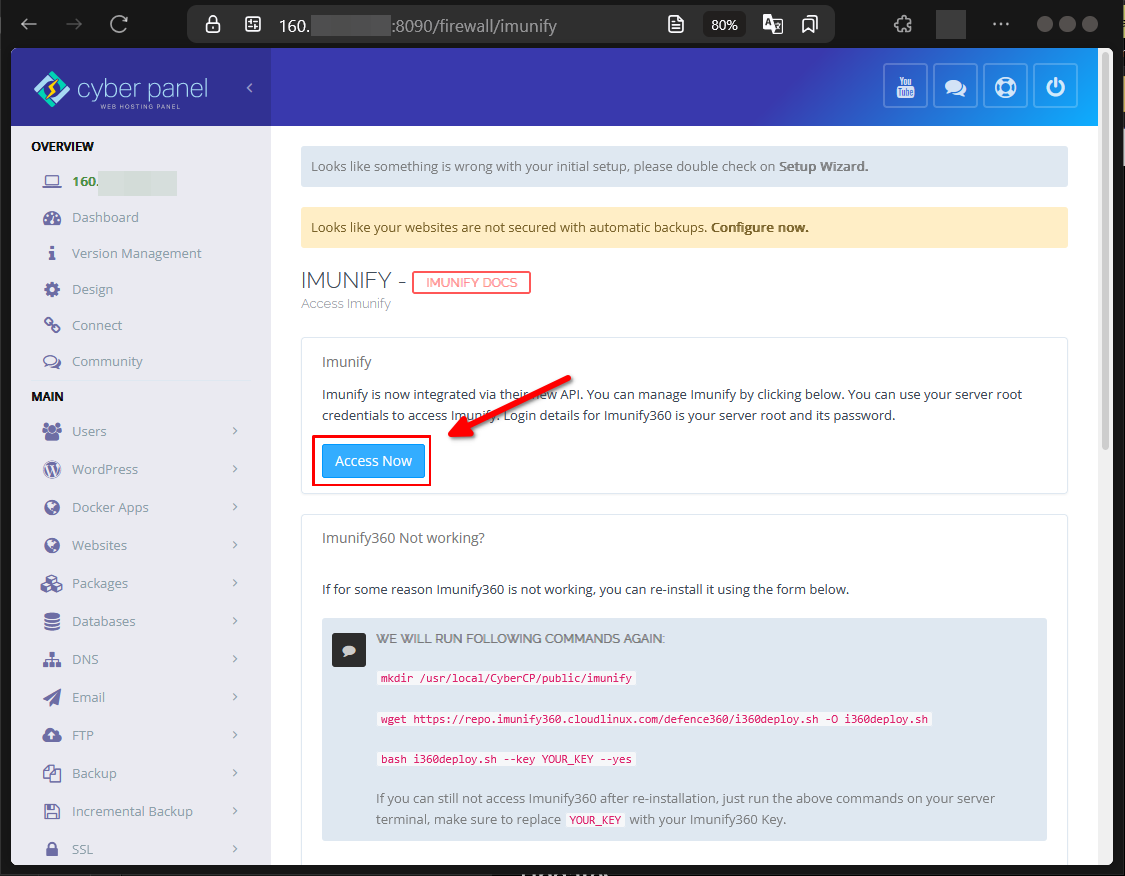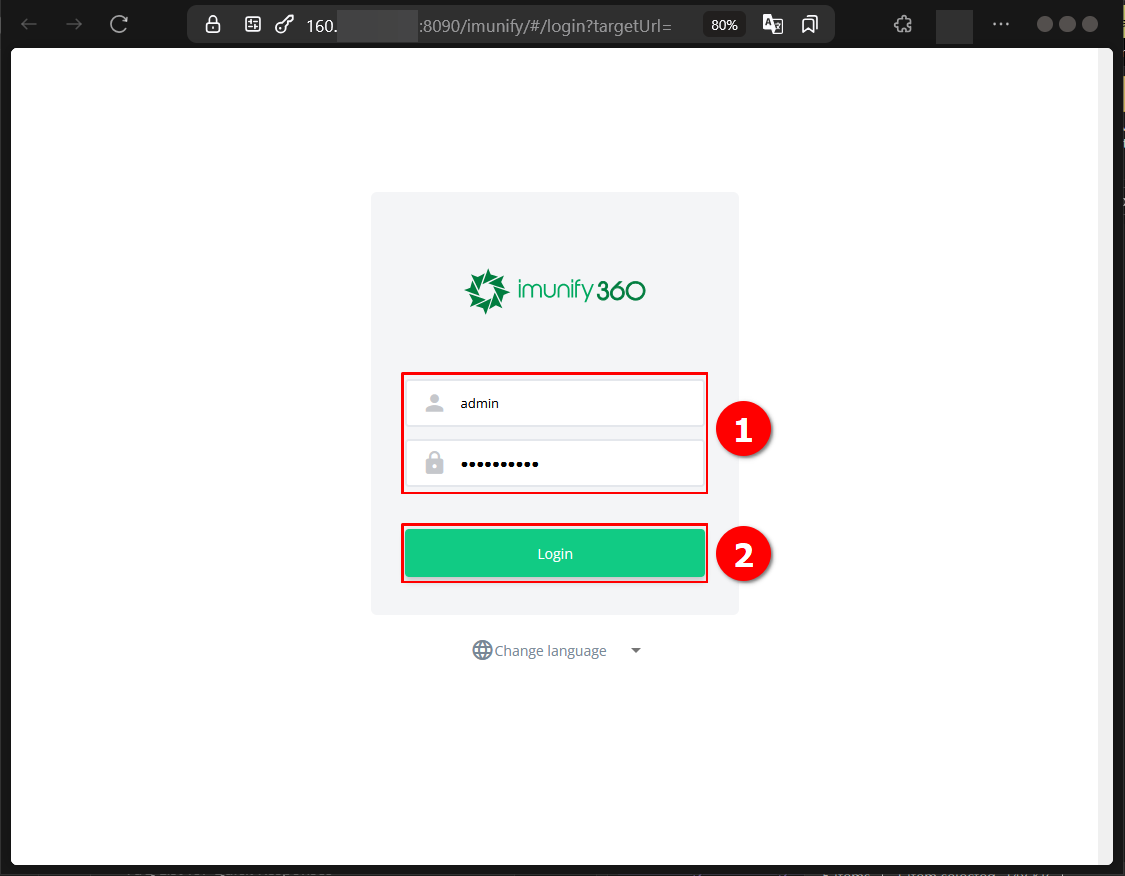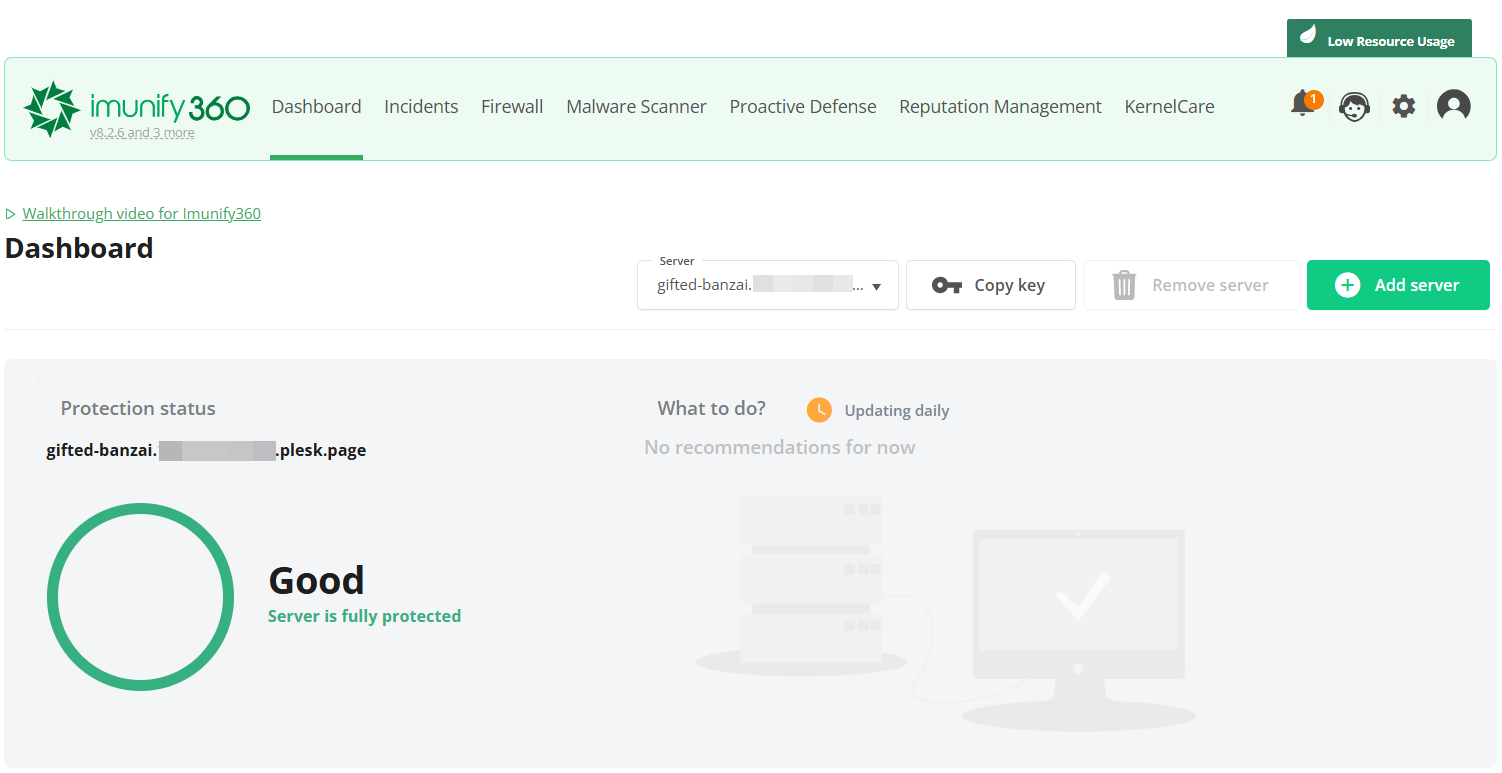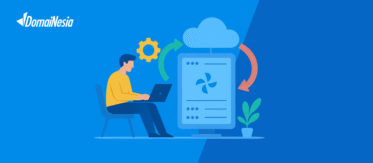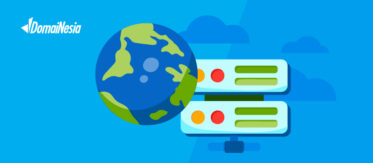
Cara Install Imunify360 di CyberPanel Pada Cloud VPS
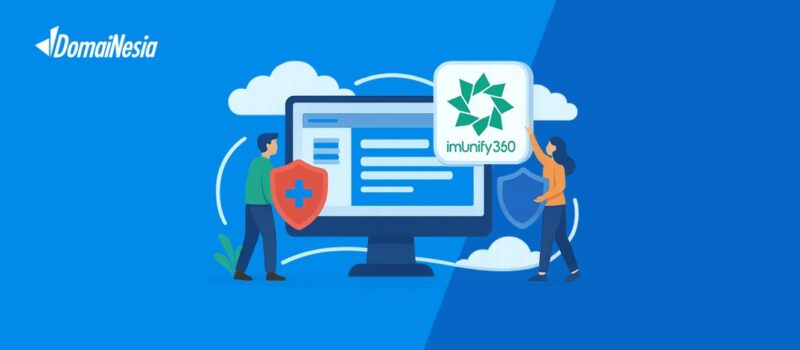
Halo DomaiNesians! Di era digital yang penuh ancaman siber, menjaga keamanan server menjadi prioritas utama, terutama bagi yang menggunakan Cloud VPS dengan CyberPanel. Ancaman seperti malware, serangan DDoS, atau brute force dapat mengganggu stabilitas dan keamanan website. Untungnya, CyberPanel menyediakan solusi keamanan canggih melalui fitur Imunify360. Dengan fitur ini, server dapat terlindungi dari berbagai ancaman siber secara otomatis dan efisien. Artikel ini akan memandu langkah demi langkah untuk menginstal Imunify360 di CyberPanel agar server tetap aman dan performa optimal.
Mengapa Butuh Mengamankan Server dari Serangan Siber?
Serangan siber adalah upaya jahat untuk merusak, mengakses tanpa izin, atau mencuri data dari sistem komputer, termasuk server. Bentuknya bisa berupa malware yang merusak file, serangan DDoS yang mengganggu ketersediaan server, hingga brute force yang mencoba membobol kata sandi. Tanpa perlindungan yang memadai, server rentan kehilangan data, downtime, atau bahkan kerusakan reputasi website.
CyberPanel, sebagai control panel open-source yang menggunakan web server OpenLiteSpeed, menawarkan integrasi dengan Imunify360 untuk menangani ancaman tersebut. Imunify360 adalah solusi keamanan dari CloudLinux yang dirancang untuk melindungi server berbasis Linux. Dengan teknologi kecerdasan buatan (AI) dan integrasi ModSecurity, Imunify360 mampu mendeteksi ancaman secara real-time, memblokir IP mencurigakan, dan membersihkan malware secara otomatis.
Salah satu keunggulan Imunify360 di CyberPanel adalah fitur one-click install. Fitur ini mempermudah konfigurasi dan instalasi awal, sehingga pengguna dengan pengetahuan teknis terbatas pun dapat mengaktifkan perlindungan server dengan cepat. Untuk memahami Imunify360 lebih dalam, kunjungi panduan DomaiNesia terkait Imunify360 pada link berikut ini Lindungi Hosting dari Malware dengan Imunify360.
Berikut adalah beberapa skenario di mana Imunify360 sangat berguna:
- Malware menyusup ke file website, seperti script PHP yang disusupi kode berbahaya.
- Serangan brute force yang berulang kali mencoba login ke akun WordPress atau cPanel.
- Serangan DDoS yang membanjiri server dengan lalu lintas berlebihan, menyebabkan downtime.
- Aktivitas bot yang mencoba mengakses server untuk tujuan spam atau pencurian data.
Tanpa Imunify360, server menghadapi risiko serius. Berikut adalah beberapa dampak jika server tidak dilindungi:
- Kehilangan data penting akibat malware yang merusak file atau database.
- Penurunan performa website karena serangan DDoS yang mengganggu akses pengguna.
- Kompromi keamanan akun pengguna akibat serangan brute force yang berhasil.
- Penurunan reputasi website di mata mesin pencari karena konten berbahaya.
Imunify360 menawarkan solusi komprehensif untuk skenario-skenario di atas. Dengan fitur seperti pemindaian malware real-time, firewall canggih, dan perlindungan terhadap serangan brute force, Imunify360 memastikan server tetap aman dan stabil. Integrasi dengan CyberPanel membuatnya mudah diakses dan dikelola, bahkan untuk pemula.
Mengakses Dashboard CyberPanel
Nah, DomaiNesians! Setelah memahami pentingnya keamanan server, saatnya masuk ke langkah praktis untuk menginstal Imunify360. Langkah pertama adalah mengakses dashboard CyberPanel, yang menjadi pusat kendali untuk mengelola VPS dan fitur keamanannya.
Dalam panduan ini, CyberPanel versi 2.4 dengan lisensi gratis dan Imunify360 versi trial digunakan. Perlu diperhatikan bahwa antarmuka atau alur instalasi mungkin sedikit berbeda jika menggunakan versi atau lisensi lain. Disarankan bagi kamu untuk membeli lisensi Imunify360 setelah ini jika dirasa Imunify360 sudah cocok untuk server. Bagi yang belum memiliki VPS atau hosting, segera jelajahi Paket Hosting dan Cloud VPS Termurah di DomaiNesia untuk memulai.
Untuk mengakses CyberPanel, ketahui dulu alamat IP VPS melalui Dashboard VPS MyDomaiNesia. Setelah mendapatkan IP, tambahkan port 8090 pada URL, misalnya https://160.123.456.78:8090. Jika lupa alamat IP, dashboard MyDomaiNesia menyediakan informasi lengkap untuk membantu.
Mendapatkan Lisensi Imunify360
Sebelum menginstal Imunify360, lisensi diperlukan, baik versi trial maupun berbayar. Untuk mendapatkan lisensi trial, daftar akun terlebih dahulu di Imunify360 resmi. Proses pendaftaran cukup sederhana dan hanya memerlukan beberapa langkah. Untuk Lisensi berbayar pembaca perlu antarmuka yang berbeda pada website tersebut tetapi karena panduan ini hanya untuk versi trial maka untuk panduan antarmuka pembayaran tidak ada.
Pastikan semua data diisi dengan benar saat mendaftar, seperti nama, email, dan informasi lain yang diminta. Data yang akurat memudahkan proses verifikasi dan pengiriman lisensi.
Setelah pendaftaran berhasil, cek kotak masuk email yang digunakan untuk mendaftar. Imunify360 akan mengirimkan email berisi kunci lisensi berupa rangkaian angka acak. Simpan kunci ini dengan baik karena akan digunakan pada tahap instalasi.
Dengan kunci lisensi di tangan, langkah selanjutnya adalah memasang Imunify360 di CyberPanel. Proses ini dilakukan melalui dashboard CyberPanel untuk memastikan integrasi yang mulus.
Menginstall Imunify360 ke CyberPanel
Setelah mendapatkan lisensi, saatnya menginstal Imunify360 ke CyberPanel. Untuk memulai, akses halaman Imunify melalui menu Security di sidebar dashboard CyberPanel, kemudian pilih sub-menu Imunify360.
Pada halaman Imunify, terdapat kolom Imunify Key. Masukkan kunci lisensi yang telah diperoleh dari email Imunify360, lalu klik tombol Install Now untuk memulai proses instalasi.
Proses instalasi memakan waktu beberapa menit. Selama proses ini, CyberPanel akan menampilkan keterangan kemajuan instalasi dalam bentuk kolom yang mudah dipahami.
Setelah instalasi selesai, sistem akan otomatis mengarahkan ke halaman Imunify. Ini menandakan Imunify360 telah berhasil terpasang dan siap digunakan untuk melindungi server.
Mengakses Imunify360
Untuk masuk ke dashboard Imunify360, kembali ke halaman Imunify melalui menu Security di CyberPanel. Di sana, terdapat tombol Access Now. Klik tombol tersebut untuk diarahkan ke halaman login Imunify360.
Untuk login, gunakan kredensial akun server atau VPS, bukan akun CyberPanel. Pastikan username dan password yang dimasukkan sesuai dengan yang digunakan untuk mengakses server.
Setelah login berhasil, dashboard utama Imunify360 akan terbuka. Antarmuka ini menampilkan berbagai fitur keamanan sesuai lisensi yang didaftarkan, seperti pemindaian malware, pengaturan firewall, dan log insiden.
CyberPanel Jadi Aman Dengan Imunify360
Dengan mengikuti langkah-langkah di atas, instalasi Imunify360 di CyberPanel pada Cloud VPS telah berhasil dilakukan. Mulai dari memahami pentingnya keamanan server, mengakses dashboard CyberPanel, mendapatkan lisensi, hingga menginstal dan mengakses Imunify360, semua langkah telah dirancang untuk memudahkan pengguna. Imunify360 memberikan perlindungan menyeluruh terhadap ancaman siber, memastikan server tetap aman dari malware, DDoS, dan serangan lainnya.
Selamat kepada DomaiNesians yang telah berhasil mengamankan server dengan Imunify360! Jangan lupa untuk selalu melakukan pengecekan pada dashboard Imunify360 sehingga keamanan pada server tetap maksimal. Selain itu, jika kamu sudah merasa bahwa Imunify360 sangat cocok untuk kebutuhan server, maka kamu dapat membeli lisensi yang disediakan oleh Imunify. Panduan ini hanya memberikan contoh untuk instalasi Imunify360 versi trial sehingga suatu saat Imunify360 pada CyberPanel tidak dapat digunakan. Semoga panduan ini bermanfaat, dan sampai jumpa di artikel dan panduan DomaiNesia berikutnya!